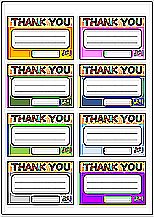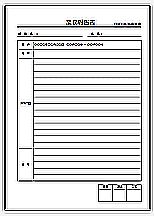宛名ラベル:差込印刷可能
無料でダウンロードできるWordで作成した宛名ラベルのテンプレートです。
Wordの宛名ラベルに、Excelの住所録から差し込み印刷できるテンプレートです。
ラベルはA-oneの28915(サイズ:83.8mm×42.3mm 2列6段)で作成しています。
印刷手順を掲載していますので参考にしてください。
ここではA4縦で書式が異なる2種類の用紙を掲載しています。
印刷項目は郵便番号・住所1・住所2・氏名です。
2枚目は会員番号を追加していて、枠を付けているので通常の用紙でご利用ください。
バーコードや会社名を挿入するなども簡単にできます。
自由にカスタマイズも可能ですので是非ご利用ください。
関連のテンプレート「社内便:宛名・様・差出人」を掲載していますので、そちらもご利用ください。
作成はセキュリティソフトの動作環境下で行っています。
はじめにExcelで住所録を作成してください。
下のExcelファイルは、Wordのファイルと同じフォルダに入れてください。
Excel住所録の無料ダウンロード
項目名に沿って入力してください。
初めから大量に入力しないで、最初は数件入力しテストしてください。
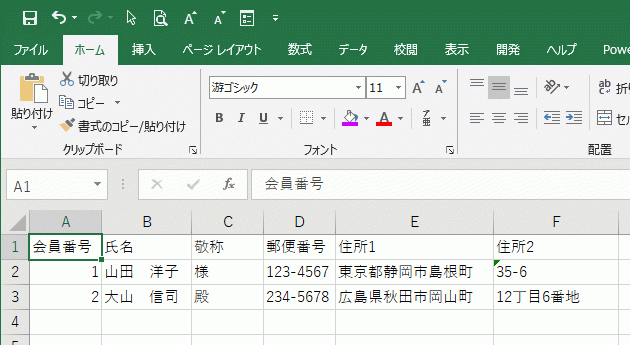
ダウンロードしたWordファイルを開くと、下の画面が表示されるので「はい」をクリックします。
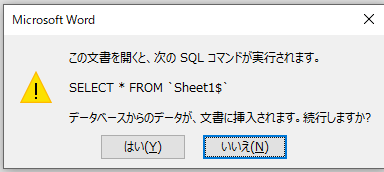
下の画面が表示されるので、[差し込み文書]タブを選択します。
[結果のプレビュー]をクリックすると、住所録のデータが表示されます。
印刷は完了グループの[完了と差し込み]~[文書の印刷]できます。
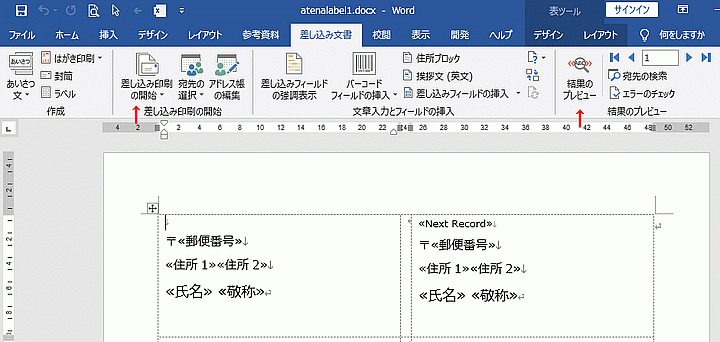
[結果のプレビュー]をクリックした画面です。
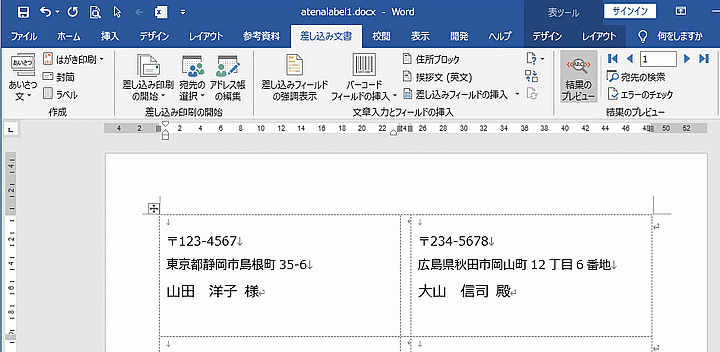
宛名ラベル1のテンプレート
Wordテンプレートの無料ダウンロード
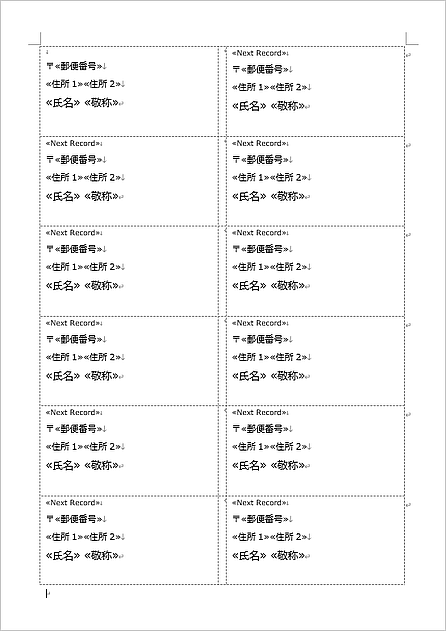
A-oneの28915(サイズ:83.8mm×42.3mm 2列6段)向けになっています。
変更する場合はWordの[差し込み文書]タブ → 作成グループの[ラベル]で行ってください。
宛名ラベル2のテンプレート
Wordテンプレートの無料ダウンロード
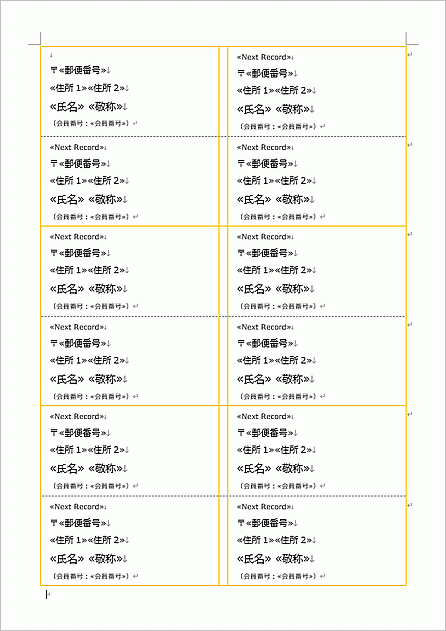
会員番号を追加しています。
枠線を付けているので、通常の用紙でご利用ください。